
on1 effects 2021补丁
附破解教程大小:0.17 MB 更新:2023/03/23
类别:驱动补丁系统:WinXP, Win7, Win8, Win10, WinAll
分类分类

大小:0.17 MB 更新:2023/03/23
类别:驱动补丁系统:WinXP, Win7, Win8, Win10, WinAll
on1 effects
2021是一款图像效果设置软件,可以帮助用户在软件上快速设置新的图像滤镜效果,软件已经预设多种过滤器,直接添加本地的图像到软件就可以选择官方提供的滤镜库处理图像,每种滤镜都是可以调整参数的,用户可以直接在软件上调整适合的细节参数优化图像,也可以使用天气、动态对比度、分裂音、音调增强器、黑,白等效果直接处理图像,这里小编推荐的就是on1
effects 2021补丁,使用补丁可以直接将主程序激活,从而让用户可以免费使用滤镜处理自己的图像,如果你需要体验该软件的功能就下载这款补丁!
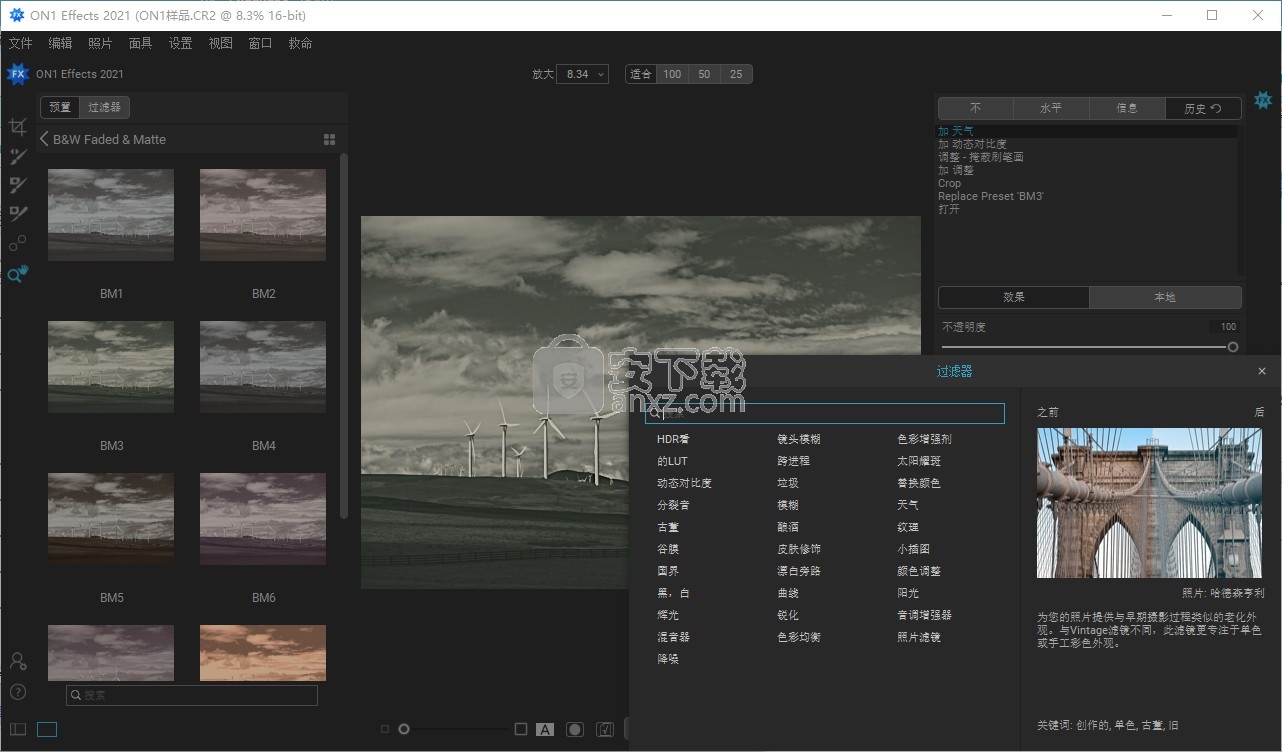
1、新的色彩平衡滤镜
通过调整高光,中间色调或阴影的颜色和亮度,消除阴影或高光的偏色或创建独特的双色调或三色调。
2、新的天气滤镜
使用效果中的新的天气滤镜,您可以在照片中添加雨,雪和雾,以营造逼真的气氛。
3、新的通道混合器滤镜
为进行精确的黑白转换,将通道交换为红外或改变整个颜色范围。
4、全新的太阳耀斑滤镜
在照片中添加逼真的太阳斑,镜头耀斑和散景,所有这些均由着名摄影师和教育家Matt Kloskowski的真实照片提供支持。
1、打开Setup.exe开始安装软件,点击继续
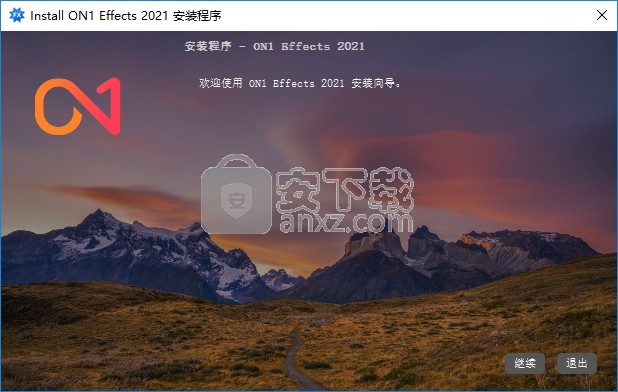
2、软件的安装地址C:\Program Files\ON1\ON1 Effects 2021
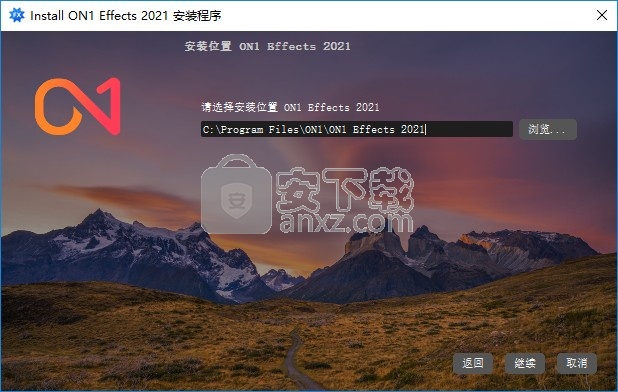
3、为软件创建一个桌面快捷方式
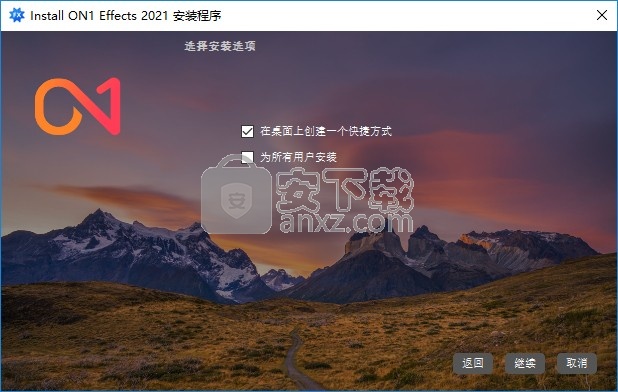
4、软件的安装协议内容,点击接受协议
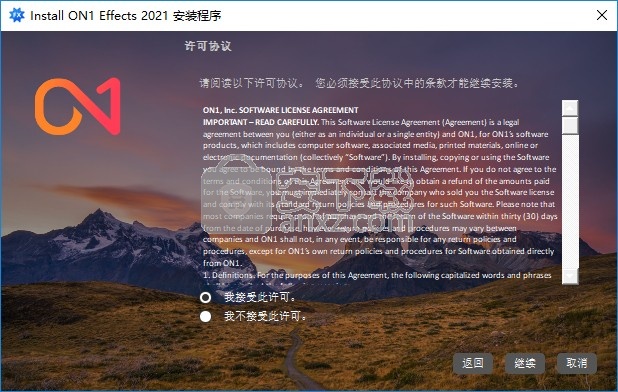
5、提示开始菜单设置,点击下一步
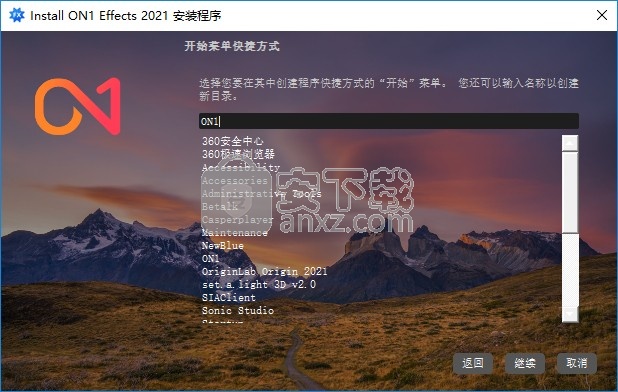
6、ON1 Effects 2021准备完毕,点击安装
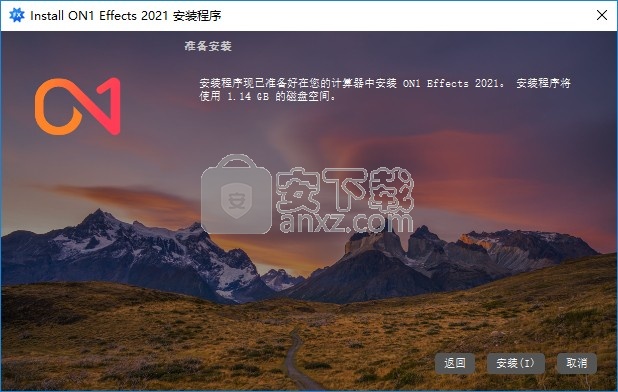
7、提示软件安装进度界面,等待主程序安装结束
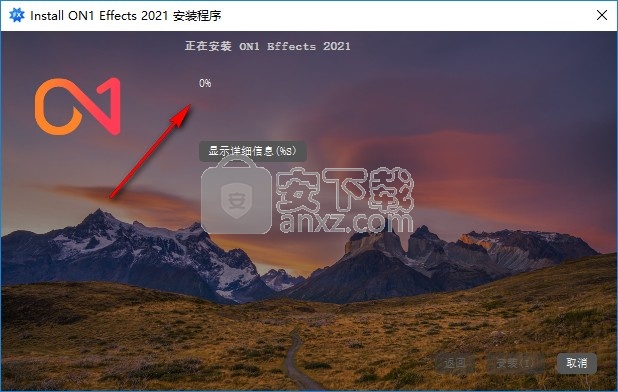
8、先不运行ON1 Effects 2021,点击完成
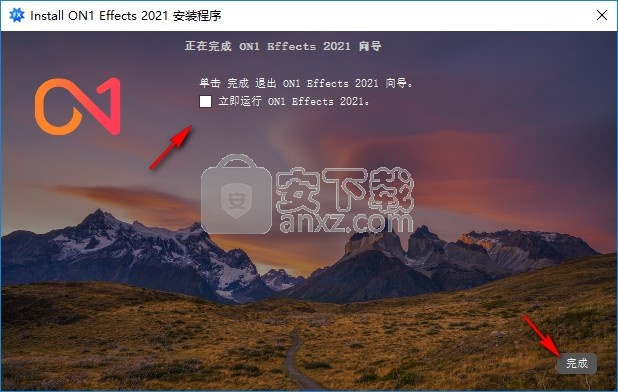
9、复制补丁ONToolbox.dll到软件安装地址替换就可以激活软件
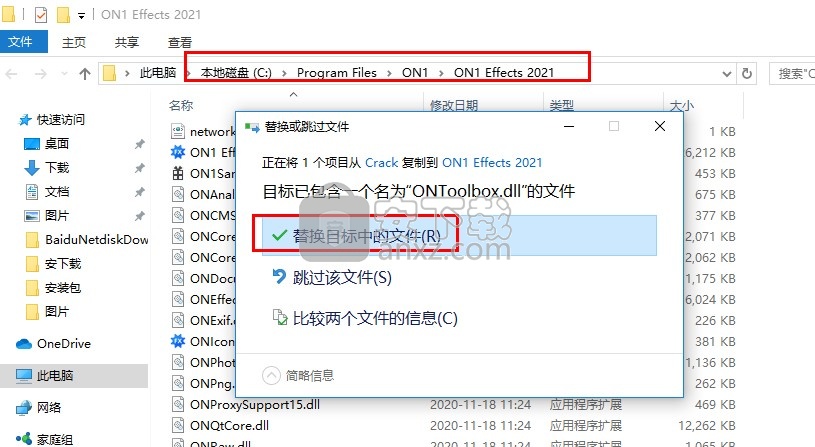
10、点击界面列表的一个过滤器使用,为照片添加清晰度以补偿移动主体,稍微失焦的相机或说明效果。
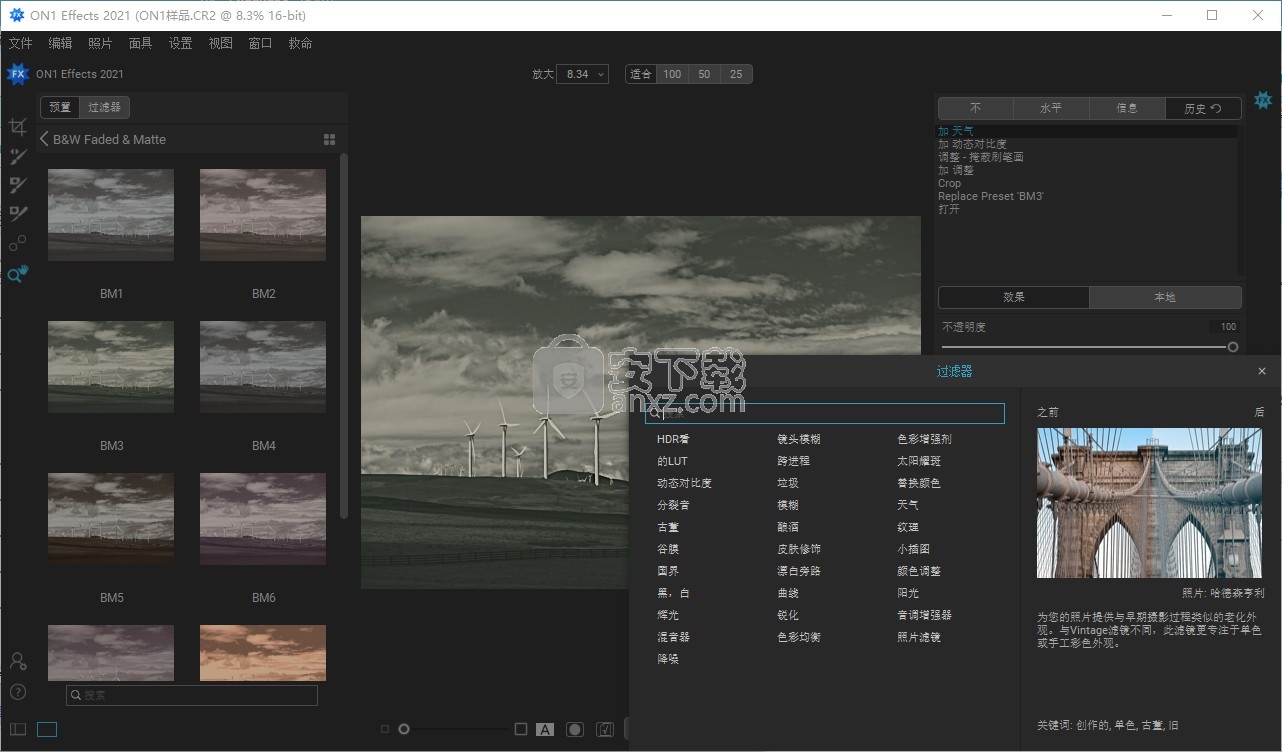
质地
“纹理”滤镜在图像上放置纹理以添加风格化外观,并且在范围和功能上类似于“边框”滤镜。 ON1 Effects 2021带有丰富的纹理集,您可以将它们添加到照片中,包括织物,金属,石材,文本等。您也可以将自己的纹理直接导入“边界”过滤器窗格中,或通过Extras Manager(在“浏览”中可用)导入。纹理文件几乎可以是任何图像格式(JPEG,TIFF,Raw或Photoshop)。
加载纹理文件时,它将自动旋转以匹配图像的方向。您可以使用旋转和翻转工具来覆盖它,并使用“变换”选项在图像上缩放纹理的大小。
“纹理”窗格在窗格顶部具有“类别”和“纹理”弹出窗口,用于帮助您缩小纹理搜索范围。有九种纹理类别,按类型排序,任何用户导入的纹理也将出现在此列表中。
选择纹理后,可以调整其混合模式和不透明度,如果纹理具有颜色,则可以调整其色相,饱和度和亮度。或者,如果纹理是黑色或白色,则可以通过单击窗格下半部分的“着色”按钮来对其进行着色。
窗格底部的“变换”部分使您可以按比例放大或缩小纹理。您还可以通过单击屏幕底部的按钮来旋转或翻转纹理,这有助于获得所需的外观。
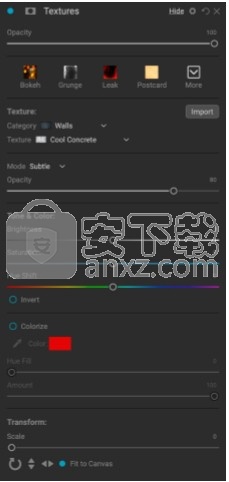
阳光
此滤镜可增加照片中阳光的外观,并有助于使平坦多云的日子更加生动。 控制非常简单,包括强度(数量),温暖度和饱和度的调整。 您可以使用“光晕”滑块为图像添加明亮的光晕
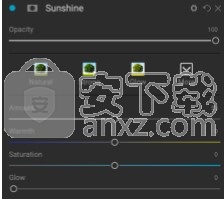
太阳耀斑
该滤镜可为照片添加逼真的太阳耀斑,太阳星和散景图。 您可以调整效果的大小,移动和调整其色调和颜色,还可以添加类似于独立“阳光”滤镜的色调。 使用“类型”弹出窗口,可以在三个选项(散景,耀斑或星形)之间进行选择,“纹理”菜单显示所选类型的一系列选项。
滤镜的“色调和颜色”部分使您可以调整当前纹理的亮度,饱和度和色调。
要移动纹理的位置,请单击“变换”标签旁边的图标,然后在叠加层上单击并拖动到所需的位置。 您可以使用“缩放”滑块来放大叠加层,也可以通过单击“适合画布”按钮左侧的图标来旋转或翻转叠加层。
“ Sun Flare”窗格的底部包括一个“ Sunshine”过滤器版本,可让您调整整体效果的温暖度和饱和度。 淡入淡出滑块使最终效果具有哑光效果
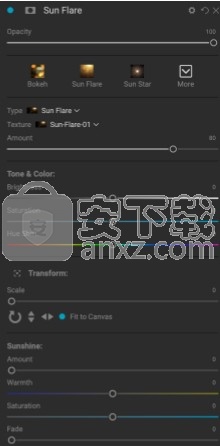
SPLIT TONE
该滤镜通过使用渐变图应用双色调样式的效果,该渐变图以不同的色调来着色图像的暗和亮部分。 这可用于老化图像并赋予其古董或复古外观。 样式部分提供了一些流行的分离色调效果选择,您可以通过操纵滑块以选择高亮和阴影颜色的映射来创建自己的效果。
要使用该窗格,可以在每个部分中使用“色相”滑块来选择要用于高光和阴影的颜色。 “数量”滑块控制颜色的强度,“平衡”设置阴影和高光颜色之间的平衡,使您可以使一种颜色更占优势。 您可以通过单击突出显示颜色右侧的按钮来交换突出显示颜色和阴影颜色。
“模式”弹出窗口可设置分割音调的混合模式。 您可以选择的选项是“正常”(不混合),“颜色”,“变亮”,“变暗”,“相乘”或“屏幕”。
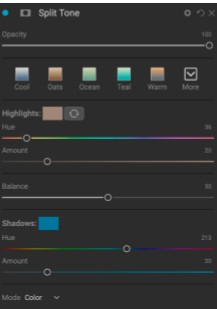
皮肤修护
“皮肤修饰”窗格用于减少斑点,使皮肤光滑并减少皮肤上的光泽。窗格顶部的样式表示从微妙到强烈的一系列调整,“更多”弹出菜单根据您的图像提供多种其他样式供您选择。其他设置包括:
•瑕疵:调节粉刺,毛孔和细纹的强度。
•平滑:类似于化妆粉底,调整平滑强度。
•发光:调节皮肤的发光强度。
•ven均匀度:调整整个脸部的肤色一致性。非常适合校正过度的黄色高光,可能是绿色的阴影或减少鼻子和耳朵的发红。
•肤色:使用“颜色滴管”图标选择肤色。单击图标将其激活,然后再次单击图像中皮肤的颜色。
•Color Well:这将显示您使用“颜色滴管”选择的颜色。单击孔将使您选择其他颜色来代表皮肤。
•范围:调整所选颜色的精度。

锐化
此窗格可帮助增加照片的清晰度,以补偿运动中的物体或稍微失焦的相机,或起到说明作用。 ON1 Effects 2021提供三种用于锐化,高通,逐行和不锐化蒙版的算法。您使用哪一个取决于图像或您的个人喜好。样式部分和“更多”弹出窗口提供了广泛的锐化样式,可帮助您入门。
•类型:选择锐化方法。每种锐化方法都有自己的一组滑块。
•数量(所有类型):控制每种锐化类型的锐化总体强度。
•光晕(不清晰蒙版,高通):设置锐化效果的半径。较小的数量可以保留精细的细节,而较大的数量可以夸大边缘细节。
•阈值(锐化蒙版,逐行):根据照片的对比度控制锐化效果。较大的设置意味着较平滑的区域不会锐化。
•细节(仅逐行):控制小细节的锐化。
•保护区域可防止高光,阴影区域和肤色被锐化。
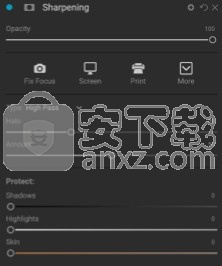
更换颜色
通过此滤镜,您可以选择颜色范围,并用完全不同的颜色之一替换该范围。与滤镜一起使用时,可以轻松实现照片中目标色彩的变化,同时保留图像中的其他颜色。
滤镜的顶部用于选择目标颜色,而底部则是您选择替代颜色的位置。
首先,使用吸管工具从照片中选择一种颜色,或单击颜色样本以从色轮中选择一种。调整“范围”滑块以添加或删除类似于目标的颜色。数量滑块类似于不透明度设置:小于100(默认值)的任何值都会将新颜色与原始颜色混合。您会实时看到结果,因此可以很好地进行选择。
在“颜色更改”部分中,单击色板以设置新颜色,或使用“色相”,“饱和度”和“亮度”滑块获得所需的颜色。如果您不希望更改源颜色,请使用遮罩工具将效果涂上颜色。
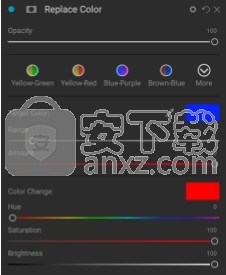
滤光片
该滤镜重新创建了用于加热,冷却,渐变等的传统彩色透镜滤镜。您可以从窗格顶部的弹出菜单中选择过滤器类型,然后根据需要调整设置。每种类型提供不同的选项来选择滤镜颜色(在双色类型的情况下为一种或多种颜色),增加饱和度或偏光等等。
有四种滤镜类型:纯色,渐变色,双色和中心色。 “纯色”选项包括一个部分,用于选择您希望滤镜成为的单色,以及一个“数量”滑块,该效果用于您想要效果的强度,以及一个“饱和度”滑块,用于增强或降低整体颜色。偏光镜滑块增加了偏光效果,有时可以帮助消除雾霾或增强图像中的蓝绿色。
使用“双色”和“渐变”滤镜类型,可以选择滤镜颜色(一种或多种颜色),用于滤镜过渡的羽毛和用于效果的方向。
“中心”类型的工作方式与“渐变”选项非常相似,不同之处在于滤镜从图像的中心辐射,您可以选择中心为清晰或彩色。
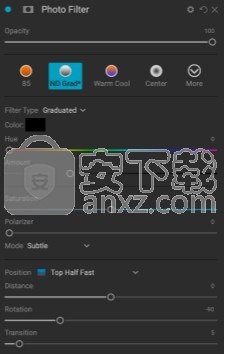
降噪
使用此窗格可减少亮度和颜色噪声,同时保持图像细节。样式部分包括许多不同的降噪选项,具体取决于您正在处理的图像类型。
•亮度:调整应用于图像亮度或细节的降噪的整体强度。按住Alt / Option键可在调整此滑块时仅查看亮度。
•颜色:控制仅应用于图像的颜色或色度的降噪量。
•细节:控制要保护多少边缘细节。调整此滑块时,按住Alt / Option键可查看边缘遮罩。
•应用于:允许您根据颜色或亮度值将降噪限制为仅图像的一部分。选项包括高光,阴影和中间色调以及颜色范围。要设置自定义颜色范围,请单击“滴管”图标,然后单击具有您要去除的噪点的颜色区域。使用“范围”滑块调整颜色范围的范围(或“模煳性”)以应用降噪。
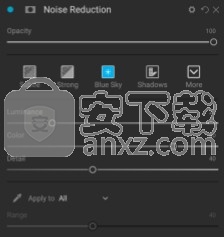
镜头模煳
该滤镜会根据相机镜头(例如倾斜移位或浅景深)产生模煳。 您可以使用“遮罩错误”来调整图像的模煳量,或在所需的位置刷入或刷出效果。 过滤器设置包括:
•数量:调整模煳的整体强度。
•光学质量:控制内部和外部羽毛的光圈形状。
•侧边:设置镜头光圈中的叶片数,以改变散景的形状。
•曲率:设定光圈叶片的曲率。
•泛光:调整高光散景。
•亮度:控制模煳的整体亮度。
•对比度:控制模煳区域的对比度。
•噪点:将模拟胶片颗粒添加到模煳区域。
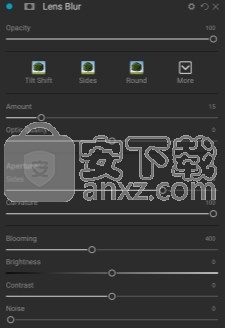
HDR外观
此滤镜可重新创建HDR风格的色调映射,并具有突出的边缘和锐化效果。 与动态对比度滤镜一样,HDR外观通常会受益于蒙版或通过混合模式。 设置包括:
•压缩:压缩色调以显示高光和阴影细节。
•细节:增加细节和边缘的局部对比度。
•清晰度:提高整体对比度。
•高光:恢复高光中的细节。
•阴影:恢复阴影中的细节。
•鲜艳度:调节柔和色彩的鲜艳度。
•发光:增加明亮的发光。
•Grunge:添加深色粗砂外观。
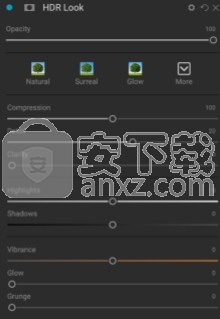
驱动精灵万能网卡版电脑版 驱动补丁353.47 MB2021.12.15.104
详情驱动精灵离线版 驱动补丁353.47 MB2021.12.15.104
详情驱动人生8网卡版 驱动补丁447.09 MB8.16.28.78
详情Bluesoleil 3.2 VoIP 简体中文版 支持Vista 驱动补丁10.00 MB
详情Siemens Simcenter Flotherm XT 2020.2文件 驱动补丁5.04 MB附激活教程
详情Autodesk Fabrication ESTmep 2022文件 驱动补丁17.1 MB附激活教程
详情Geomagic Control X2020注册机 驱动补丁8.48 MB附安装教程
详情jetbrains datagrip 2021.1文件 驱动补丁1.69 MB含激活和汉化教程
详情Altair SimLab 2021.0 x64补丁 驱动补丁68.2 MB附安装教程
详情ManageEngine Patch Manager Plus(补丁升级软件) 驱动补丁398 MBv10.0.545 免费版
详情polyworks metrology suite2020 IR2文件 驱动补丁107.0 MB附安装教程
详情Altair Activate 2021补丁 驱动补丁7.38 MB附激活教程
详情mastercam2022去黄条补丁 驱动补丁9.76 MB附安装教程
详情Mentor Graphics ModelSim 2020.4文件 驱动补丁5.49 MB附安装教程
详情Dlubal SHAPE-THIN v9.04.01 文件 驱动补丁4.40 MB附安装教程
详情schlumberger symmetry 2020.3文件 驱动补丁22.6 MB附安装教程
详情pixyz studio 2020.2文件 驱动补丁14.5 MB附安装教程
详情Toon Boom Storyboard Pro 20文件 驱动补丁8.42 MB附安装教程
详情autocad2022注册机 驱动补丁0.1 MB附安装教程
详情Autodesk 3dmax2022注册机 驱动补丁0.1 MB附安装教程
详情Windows XP SP3 更新补丁汇总终极版 驱动补丁224.00 MB
详情万能AC97声卡驱动 驱动补丁13.00 MB
详情万能驱动集合 驱动补丁0 MB
详情microsoft visual c++ 2019(vc2019运行库) 驱动补丁28.3 MBx86/x64简体中文版
详情DevID Agent (在线驱动更新) 驱动补丁4.80 MBv4.49 汉化绿色版
详情微软常用运行库合集 驱动补丁76.36 MBv2021.09.15
详情AC97声音芯片最新WDM驱动3.99版 驱动补丁13.71 MB
详情DirectX Redist June 2010 驱动补丁95.00 MB
详情河北CA数字证书助手 驱动补丁79.4 MBv6.7.6 官方版
详情.NET Framework 3.5 cab格式离线安装包 驱动补丁68.6 MBwin10版
详情万能网卡驱动 3DP Net v17.03 绿色便携版 驱动补丁122.00 MB
详情Bluesoleil 3.2 VoIP 简体中文版 支持Vista 驱动补丁10.00 MB
详情驱动精灵 v9.61.419 去广告单文件版 驱动补丁12.00 MB
详情NVIDIA Control Panel(NVIDIA控制面板) 驱动补丁8.25 MBv8.1.9 免费版
详情originpro2020激活码 驱动补丁0 MB附安装教程
详情万能声卡驱动(适用于VIA芯片声卡) 驱动补丁3.00 MB
详情BJCA证书助手下载 驱动补丁12.3 MBv2.8.0.5 官方版
详情PC生物识别标准化控件 驱动补丁68.7 MBv3100 官方版
详情驱动人生国际版(Driver Talent) 驱动补丁24.5 MBv7.1.28.114 汉化
详情ACDSee Photo Studio Ultimate 2021 注册机 驱动补丁17.3 MB附激活教程
详情万能网卡驱动 3DP Net v17.03 绿色便携版 驱动补丁122.00 MB
详情驱动总裁 驱动补丁44.51 MBv2.8.0.0
详情Windows11应用商店恢复包 驱动补丁186.98 MB22107
详情驱动人生8网卡版 驱动补丁447.09 MB8.16.28.78
详情驱动精灵离线版 驱动补丁353.47 MB2021.12.15.104
详情Bluesoleil 3.2 VoIP 简体中文版 支持Vista 驱动补丁10.00 MB
详情驱动精灵 v9.61.419 去广告单文件版 驱动补丁12.00 MB
详情超级兔子驱动天使 v5.0.727 去广告版 驱动补丁2.00 MB
详情游戏显卡驱动 nVIDIA GeForce Game Ready Driver 398.82 驱动补丁2.83 MB
详情电脑必备-DLL库 驱动补丁0.13 MB
详情




























